Powercfgを使用して現在の電源スキームの設定を変更する
ご存知かもしれませんが、コンピュータはさまざまな電源方式で実行できます。電源スキームは、コンピューターの電力使用方法を管理するハードウェアとシステムの設定のコレクションです。これらは通常、パフォーマンスとバッテリーの節約の間のトレードオフがより重要であるラップトップで最もよく使用されます。ただし、デスクトップマシンでも使用できます。デフォルトでWindowsに付属している3つのスキームがあります。
それらはバランスが取れていて、高性能で、省電力であり、これらのどれもあなたに合わない場合は、他のものを作成することができます。
WindowsにはPowercfgと呼ばれるコマンドユーティリティがあり、電源スキームを大幅に制御できます。 (この機能の多くにはGUIを使用することもできますが、多くの人はコマンドラインを使用することを好みます。)Powercfgは、電源スキームに関して何をしたいかを指示するために多数のスイッチを使用します。 Powercfgで使用可能なすべてのスイッチを表示するには、「-HELP」(または「-?」)スイッチを使用して起動します。
このヒントでは、現在の電力スキームの値を変更します。
最初に、使用可能な電源スキームのリストを取得します( link別のヒントの下でで説明されています)。 (図1を参照)
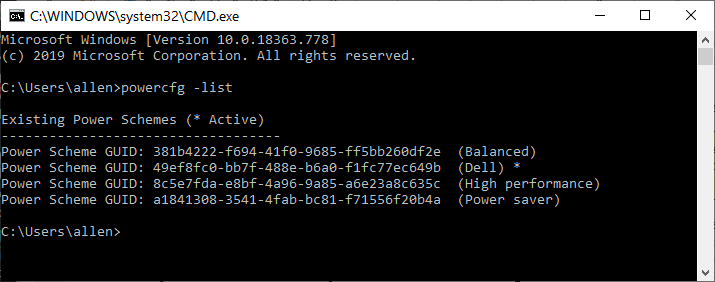
図1.Powercfg-list。
値を変更する方法は、「-CHANGE」(または「-X」)スイッチを使用することです。コマンドの形式は
です。
Powercfg -change <setting> <value>
ここで、<value>は分数であり、<setting>は次のいずれかです。
-monitor-timeout-ac -monitor-timeout-dc -disk-timeout-ac -disk-timeout-dc -standby-timeout-ac -standby-timeout-dc -hibernate-timeout-ac -hibernate-timeout-dc So, for example, if you wanted to set the monitor idle timeout value to 5 minutes when on AC power, the command would be: Powercfg -change -monitor-timeout-ac 5
このヒント(13477)は、Windows 7、8、および10に適用されます。